Abilita il port forwarding per Netgear R7000 Nighthawk

1 La seguente guida è destinata all'ultimo firmware ufficiale (V1.0.9.18_1.2.27)

2 Fai clic sul pulsante " Advanced "

3 Fare clic sul pulsante " Advanced Setup "
4 Fare clic sul pulsante " Port Forwarding / Port Triggering "

5 Assicurati che " Port Forwarding " sia selezionato
6 Seleziona " HTTP " come Nome servizio
7 Immettere l'IP (preferibilmente statico) del computer su cui cFos Personal Net è in esecuzione nel campo Indirizzo IP
8 Fai clic sul pulsante " Add "
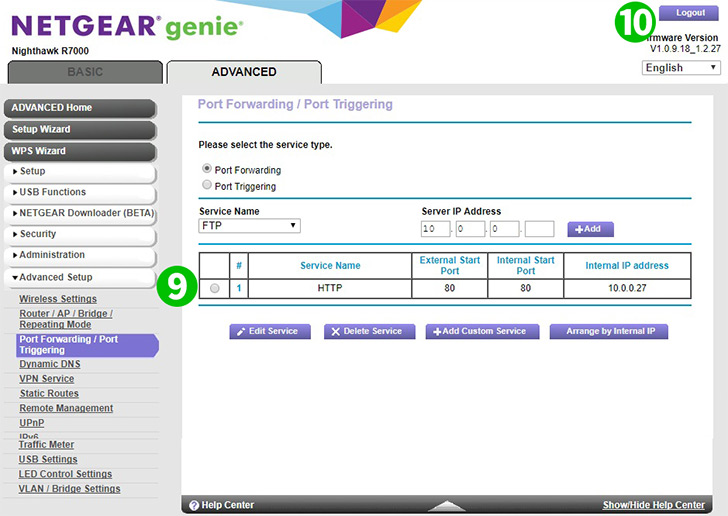
9 Dovresti vedere la regola che hai aggiunto
10 Disconnettersi dal router facendo clic su "Disconnetti"
Il port forwarding è ora configurato per il tuo computer!
Abilita il port forwarding per Netgear R7000 Nighthawk
Istruzioni sull'attivazione del port forwarding per Netgear R7000 Nighthawk